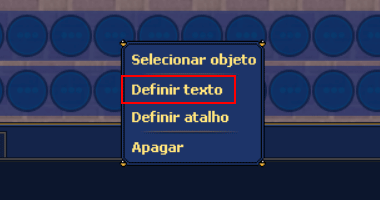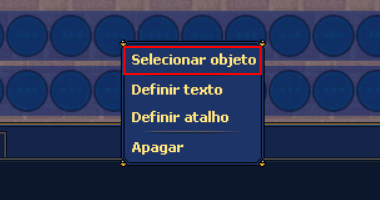Action Bar: mudanças entre as edições
Ir para navegação
Ir para pesquisar
(Criou página com 'A Barra de Ação tem o intuito de ajudar na utilização rápida de itens e comandos durante a batalha. Para exibir as barras de ação, abra as opções no canto superior esquerdo da tela e em seguida clique na opção Interface e deixe marcada a opção Exibir barra de ação. Arquivo:Action bar2.png == Comandos == Clique com o botão direito em um dos slots vazios da Barra de Ação.<br> '''Digite os comandos''':<br> * '''!target''': Ataca o primeiro alvo da ja...') |
|||
| Linha 3: | Linha 3: | ||
[[Arquivo:Action bar2.png]] | [[Arquivo:Action bar2.png]] | ||
== Comandos == | == Comandos == | ||
Clique com o botão direito em um dos slots vazios da Barra de Ação | Clique com o botão direito em um dos slots vazios da Barra de Ação e digite os comandos:<br> | ||
* '''!target''': Ataca o primeiro alvo da janela de batalha. | * '''!target''': Ataca o primeiro alvo da janela de batalha. | ||
* '''!combo''': Executa todos os movimentos do tipo Target/Area. | * '''!combo''': Executa todos os movimentos do tipo Target/Area. | ||
Edição atual tal como às 12h26min de 22 de março de 2025
A Barra de Ação tem o intuito de ajudar na utilização rápida de itens e comandos durante a batalha. Para exibir as barras de ação, abra as opções no canto superior esquerdo da tela e em seguida clique na opção Interface e deixe marcada a opção Exibir barra de ação.
Comandos
Clique com o botão direito em um dos slots vazios da Barra de Ação e digite os comandos:
- !target: Ataca o primeiro alvo da janela de batalha.
- !combo: Executa todos os movimentos do tipo Target/Area.
- !support: Executa todos os movimentos de suporte.
- !buff: Executa todos os movimentos que aumentam o Stage do Pokémon.
Como configurar:
- Clique com o botão direito em um dos slots da barra de ações
- Defina o texto com uma das opções acima
- Defina um atalho (Opcional)
Items
Para adicionar um item à Barra de Ação, basta clicar em um slot vazio, em seguida "Selecionar Objeto" e clique no item desejado. Defina um atalho para o item, se desejar.